美萍餐饮管理系统培训教程
美萍餐饮ERP软件介绍

餐饮业核心问题
餐饮ERP管理模式和其它企业经营一样,都是在解决人 与人的问题!餐饮企业当然不例外。我们把餐饮经营中涉及 到的人分成了四大类,就是我们说到的餐饮企业的顾客、餐 饮企业的员工、餐饮企业的供货商以及餐饮企业的投资者。 餐饮信息化就是这样一套为餐饮企业解决这四类人问题的管 理工具,为这四类人提供精细化管理的工具!企业只要把人 的关系处理好了,一切都可以解决!
返回目录
二、前台营业
PC点单收银系统 支持触摸屏 支持点菜宝 支持PDA 兼容快餐店模式 支持多账套 餐台控件可显示更多有用信息
返回目录
从点菜到出品流程图
返回目录
三、库存管理
系统维护 1.软件启用向导:完成初次使用系统时的基本设置 2.期初建账:对库存材料和会计期间做一个初始化登记 3.供货商设置:管理供货商的基本信息,特别加入期初应收 应付、信用额度、账期天数、信用记录等 4. 库存盘点:记录本会计区间内商品的期初数量,期末数 量和实盘数量和盈亏数量。可分仓库盘点,同时可以按照商 品类型来进行盘点。
返回目录
五、营销预定管理
作为餐饮ERP解决方案的营销预订管理子模块,以客户营销 和消费预订为主,它需要完成主要功能是,管理客户(单位 客户、会员、散客)的基本信息,查询房台的使用状态,登 记管理客户预订信息,查询客户的历史消费记录、登记来电 记录。 设置客户个人账户,记录客户的储值明细,对前台消 费产生的欠款账单进行还款。客户可以用消费产生的积分进 行礼品兑换;营销人员可以通不同方式对客户消费满意度进 行调查和回访,将调查回访处理情况进行登记;发布菜品促 销信息;管理代金券发放使用情况;对营销人员的业绩情况进 行统计。
美萍培训班管理系统是一款专业的培训班管理软件
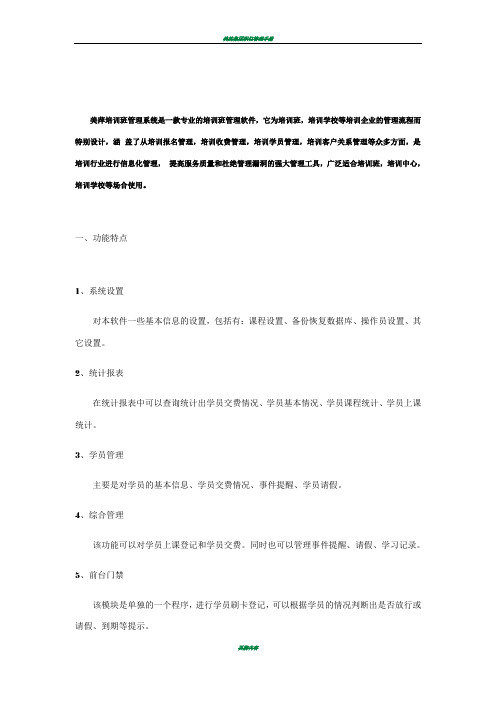
美萍培训班管理系统是一款专业的培训班管理软件,它为培训班,培训学校等培训企业的管理流程而特别设计,涵盖了从培训报名管理,培训收费管理,培训学员管理,培训客户关系管理等众多方面,是培训行业进行信息化管理,提高服务质量和杜绝管理漏洞的强大管理工具,广泛适合培训班,培训中心,培训学校等场合使用。
一、功能特点1、系统设置对本软件一些基本信息的设置,包括有:课程设置、备份恢复数据库、操作员设置、其它设置。
2、统计报表在统计报表中可以查询统计出学员交费情况、学员基本情况、学员课程统计、学员上课统计。
3、学员管理主要是对学员的基本信息、学员交费情况、事件提醒、学员请假。
4、综合管理该功能可以对学员上课登记和学员交费。
同时也可以管理事件提醒、请假、学习记录。
5、前台门禁该模块是单独的一个程序,进行学员刷卡登记,可以根据学员的情况判断出是否放行或请假、到期等提示。
二、系统要求1、计算机硬件在586等级以上。
2、软件要求操作系统为中文WIN98,WIN2000,WINXP.WIN20033、装有microsoft数据库驱动程序4、屏幕分辨率1024x768以上三、操作流程第一步:进入“系统设置”,点击“其它设置”对软件的参数进行设置,然后用“清除数据库”功能清除掉软件自带的演示数据。
依次进入“课程设置”、“员工设置”、“操作员设置”、“备份恢复数据”进行设置。
第二步:进入“学员管理”,点击“学员基本信息”根据学员的情况添加学员,如果学员需要交费的可以点击“学员交费”。
第三步:进入“综合管理”,可以对学员上课登记或其它的操作。
第四步:也可以打开“前台门禁系统”进行学员上课登记。
四、各功能详细说明1、系统主界面成功登录本系统后即进入了系统主界面,在主界面中可以看到软件分为“综合管理”、“学员管理”、“统计报表”、“系统设置”四大模块。
2、系统设置:系统设置可分为:课程管理、备份恢复数据库、操作员设置、其它设置四部分。
2.1课程设置在系统设置中点击“课程设置”进入到课程设置窗口如图:该模块的功能主要是设置课程名称、开课时间、结束时间、学费、有效次数、课时、课程状态等信息。
美萍酒店管理软件教程

增加消费
单击增加消费
1、编辑/简拼除输入要增加消费的简拼字母就可以 快速的定位要找的上品名称
2、选择商品数量
3、选中下面的商品名称单机添加或者直接双击商 品名称
4、选择服务生然后确定。
5、关闭确定,增加消费成功。
宾客结账
1、选择要结账的房间单击宾客结账
美萍酒店管理系统培训教程
ቤተ መጻሕፍቲ ባይዱ• 软件操作流程
登陆界面
软件主界面
选中一个房间点散客开单
1 、输入宾客人数(一般单间就是默认一个人) 2、选择付款方式,默认为现金 3、输入实收押金 4、输入入住天数
宾客信息
1、身份信息,一般默认为身份证,可以选择驾驶 证等证件。
2、选择住客性别 3、宾客类型 4、证件编码 5、住客姓名 6、联系方式 7、单击确定,开单成功
团单击体团开体单开单
1、输入要开单的人的姓名
2、选择要开的房间,点击右边的“》”添加
3、依次填写住客的身份证、电话、实收押金等信 息
4、点击确定开房成功
钟点开单
1、选中一个房间,点击散客开单或者团体开单, 视具体情况而定。
2、在打开的界面当中,钟点房前面打对钩,后面 选择计费方式。
3、如果更换房间的类型不是相同的则需要输入新 房间的房价
交班管理
1、在上交营业款后面输入要上交的钱数
2、下放备用金处根据实际情况填写,不放则不用填 写
3、交班人员核对清楚交班之后的金额进行打印交班 记录(打印时选择以报表形式打印)然后确认交班
4、注意:营业款总额里不包涵押金,因此上交营业 款的时候不需要上交押金。
2、如果找零为正数,则按照找零金额的数目退给 客户剩余金额。如果找零为负数,则在宾客支付 框里输入应付金额,然后点击结账。
美萍美容院管理系统使用文档
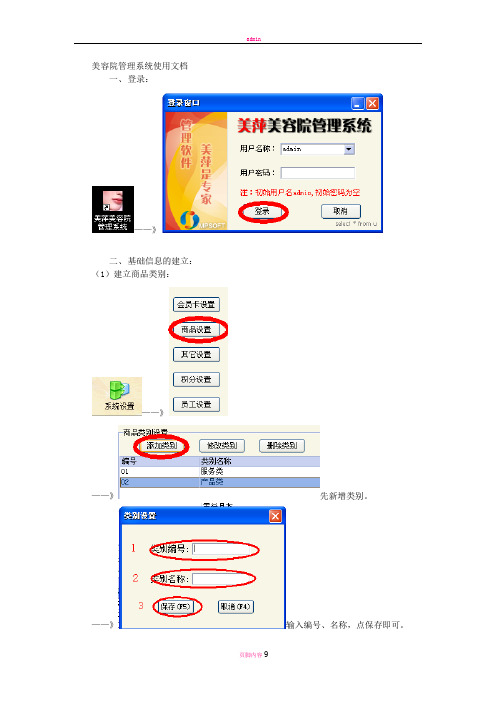
美容院管理系统使用文档
一、登录:
——》
二、基础信息的建立:
(1)建立商品类别:
——》
——》先新增类别。
——》输入编号、名称,点保存即可。
(2)添加商品:
——》依次输入类别、编号、名称、预设单价、商品数量(可输可不输),点保存。
(3)添加员工:
——》
——》输入姓名、职务,保存。
三、添加会员:
——》
——》
1、2、3 必须输,4根据客户提供信息,尽量输入完整。
计次卡办理:
信息填好以后,点击“该会员的计次项目”——》
——》点红色加号
——》选择项目
——》输入次数,点确定。
——》点确定,即办理完成。
如果计次项目较多,就继续点“增加”,选择项目即可。
四、会员消费:
(1)普通会员:
点会员消费,刷卡,会员信息出来以后,点增加消费。
——》点浏览添加,增加消费项目,再选择付费方式(如果是储值卡,默认先扣卡里的余额,余额不足时候也可联合结账,储值卡扣一部分,另一部分现金结账),然后点收费确认,即可。
(2)计次卡消费:
点会员消费、刷卡,出现卡信息以后,点计次消费。
——》选择项目,输入消费次数,点确定。
(如果涉及员工提成,可以选择员工)。
五、查询统计:
——》根据需要,点击查询即可。
六、预约:
点提醒预约后,点预约管理。
——》选择时间、员工、输入预约内容,保存。
七、数据备份。
注意:每天晚上关电脑之前,必做!!
——》数据备份/恢复——》
——》
点确定即可。
美萍餐饮管理系统培训教程
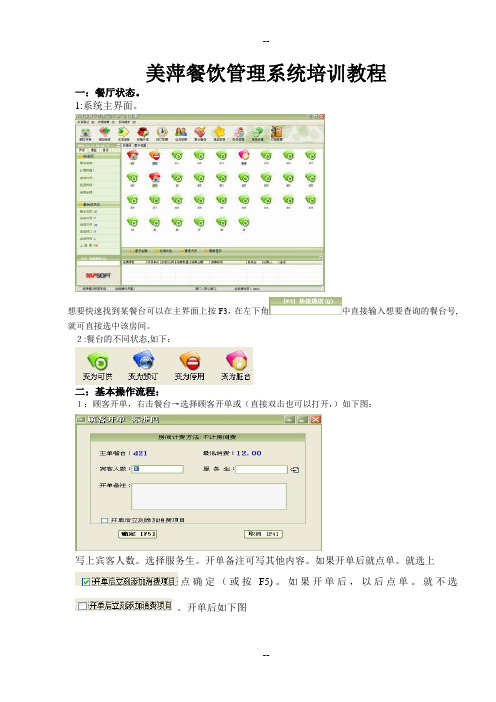
美萍餐饮管理系统培训教程一:餐厅状态。
1:系统主界面。
想要快速找到某餐台可以在主界面上按F3,在左下角中直接输入想要查询的餐台号,就可直接选中该房间。
2:餐台的不同状态,如下:二:基本操作流程:1:顾客开单,右击餐台→选择顾客开单或(直接双击也可以打开,)如下图:写上宾客人数。
选择服务生。
开单备注可写其他内容。
如果开单后就点单。
就选上点确定(或按F5)。
如果开单后,以后点单。
就不选。
开单后如下图1点菜:在中输入会员的编号或菜名拼音后按回车,就会在右边消费清单里增加一份金针菇。
如要更改数量.可以在更改数量。
2删除菜品:如果点错了菜,可是在菜品名上点击右键点删除菜品。
就可以删除了.(此功能只能用在点菜时。
)在开单信息栏右下角。
点确定.就完成了开单点菜。
3菜品转台:可以将点的菜转移到其他餐台上。
选中要转台的菜品点右键。
写上转到的台号。
4顾客赠菜:选中要赠送的菜品.点右键顾客赠菜。
5菜品备注:写备注信息的.例如。
鱼香肉丝辣一点.6后厨催菜:选中要催得菜品名。
点右键选后厨催菜。
就会发送一条催菜信息到后厨(打印方式)7漏打打印:如果哪个菜漏打印了。
可以在此项从新打印。
8顾客退菜:客人点单后。
此功能才能用。
选顾客要退的菜品。
点右键退菜即可.2.增加消费:选中要增加消费的餐台点就可以打开增加消费的窗口.或者点右键选增加消费。
增加消费窗口如下a、在增加消费的时候可以在中输入商品的编码或简拼(如:方便面的简拼FBM),按回车即可找到该商品,中可以输入商品的数量,然后双击(或单击),此商品添加成功。
b、点击可以对选中的商品退货的对话框(如上图右)打印此次消费信息可以点击。
确定此次消费并退出。
3、结帐→选定目标餐台→右击→宾客结帐(或双击目标餐台)如下图:可以对房间结帐,可以用代金卷、信用卡,储值卡等进行结帐。
对宾客此次住店的消费打印,需要有发票纸才能打印发票在“收银结账"中的上打√将显示在上图中依次输入操作员的信息,即给客人优惠的金额.(注:只有超级用户(即admin)或在“系统设置”→“操作员设置”中给予某操作员一定的签单金额。
美萍软件教程
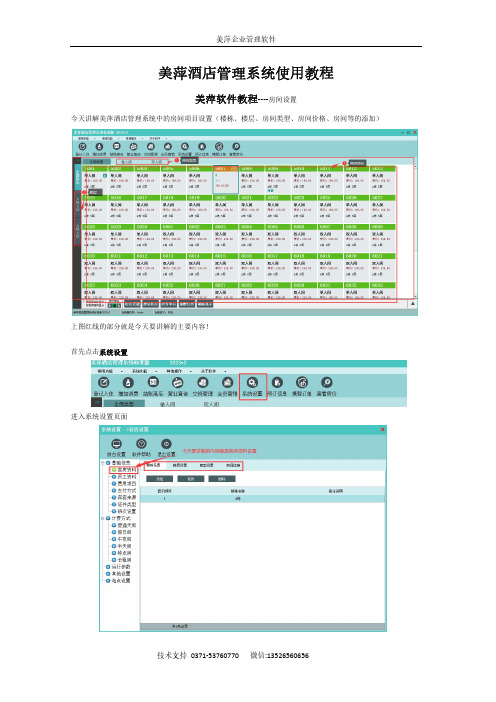
美萍酒店管理系统使用教程美萍软件教程----房间设置今天讲解美萍酒店管理系统中的房间项目设置(楼栋、楼层、房间类型、房间价格、房间等的添加)上图红线的部分就是今天要讲解的主要内容!首先点击系统设置进入系统设置页面【客房资料】按照以上步骤点击【确定】完成楼栋添加【楼层设置】根据上图1-3的步骤添加相应的楼层即可。
【房型设置】房型设置涉及到房间价格、押金、半天房费和全天房费设置此设置是本节讲解的重点【房间类型】的添加房间类型的添加可以根据上面的提示添加设置。
类型编号系统自动生成。
类型名称可以根据自己酒店的房间类型设置,此设置决定房间的价格,在后天添加房间的时会显示,(类型如,标准间,单间,豪华套房等)。
预设押金根据房间类型类型的不同设置不同的押金金额(一般押金大于房间费)。
床位数此房间有几张床。
全天价格该类型房间全天房的价格半天价格改类型房间半天房的价格(此价格1.在开放时选择半天房时起作用,2.在全天房超过退房时间(此设置在【计费方式】中有设置)是起作用.)午夜价格开午夜房的房间价格(此种房间一般是指过夜房,晚上入住,早晨退房)假日价格节假日放假的价格(在景区,客流量比较高的假日房价又上浮的情况下使用)小时价格开钟点房时,一个小时的房间价格。
早餐数根据此类房间入住客人的人数设置(入住此类房间可以提供几个人的早餐)【房间设置】房间号房间的编号,如101,102,8888,9999等房间名称根据酒店的房间名称添加,也可以和房间号一样,如101,102,8888,9999房间类型房间类型为选择的,也可以点击添加新的类型(类型可以在房型设置里面添加)所在楼栋同上所在楼层同上门锁号码这个涉及到和酒店门锁对接,对接后填写酒店门锁唯一标识号电话号码酒店房间内部电话号码,如果叫醒服务可设置房间内的电话号码。
备注备注此房间的位置、环境等其他的一些信息添加完成如上图添加房间类型也可以批量添加,如果需要批量添加的话点击批量添加即可,批量添加界面入下图操作方法和单独添加一样添加完成后主界面如下图至此酒店房间信息添加完成!本章讲解了,楼栋添加,楼层添加,房间类型添加,房间添加(单个房间添加,批量添加)!软件操作同步视频请关注微信公众号【美萍企业管理软件】美萍酒店管理系统使用教程美萍软件教程----员工资料美萍酒店管理系统软件使用教程员工资料篇点击【系统设置】选择【员工资料】本章主要讲解员工资料的添加和权限组的设定,在员工资料添加中可添加软件操作人员、酒店内营销人员、服务人员等,也可以将本软件里面的员工资料作为一个内部通讯录使用,【权限组】在此项设置中也可以根据放开权限的内容增加,【前台收银、领班、系统维护员、等权限组】方便添加操作员时使用。
美萍会员管理系统使用手册
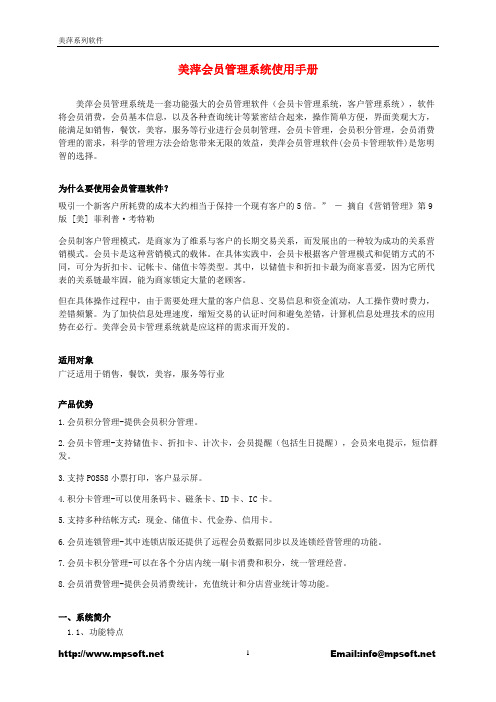
美萍会员管理系统使用手册美萍会员管理系统是一套功能强大的会员管理软件(会员卡管理系统,客户管理系统),软件将会员消费,会员基本信息,以及各种查询统计等紧密结合起来,操作简单方便,界面美观大方,能满足如销售,餐饮,美容,服务等行业进行会员制管理,会员卡管理,会员积分管理,会员消费管理的需求,科学的管理方法会给您带来无限的效益,美萍会员管理软件(会员卡管理软件)是您明智的选择。
为什么要使用会员管理软件?吸引一个新客户所耗费的成本大约相当于保持一个现有客户的5倍。
”-摘自《营销管理》第9版 [美] 菲利普·考特勒会员制客户管理模式,是商家为了维系与客户的长期交易关系,而发展出的一种较为成功的关系营销模式。
会员卡是这种营销模式的载体。
在具体实践中,会员卡根据客户管理模式和促销方式的不同,可分为折扣卡、记帐卡、储值卡等类型。
其中,以储值卡和折扣卡最为商家喜爱,因为它所代表的关系链最牢固,能为商家锁定大量的老顾客。
但在具体操作过程中,由于需要处理大量的客户信息、交易信息和资金流动,人工操作费时费力,差错频繁。
为了加快信息处理速度,缩短交易的认证时间和避免差错,计算机信息处理技术的应用势在必行。
美萍会员卡管理系统就是应这样的需求而开发的。
适用对象广泛适用于销售,餐饮,美容,服务等行业产品优势1.会员积分管理-提供会员积分管理。
2.会员卡管理-支持储值卡、折扣卡、计次卡,会员提醒(包括生日提醒),会员来电提示,短信群发。
3.支持POS58小票打印,客户显示屏。
4.积分卡管理-可以使用条码卡、磁条卡、ID卡、IC卡。
5.支持多种结帐方式:现金、储值卡、代金券、信用卡。
6.会员连锁管理-其中连锁店版还提供了远程会员数据同步以及连锁经营管理的功能。
7.会员卡积分管理-可以在各个分店内统一刷卡消费和积分,统一管理经营。
8.会员消费管理-提供会员消费统计,充值统计和分店营业统计等功能。
一、系统简介1.1、功能特点会员消费:对会员消费情况进行录入,自动完成累计积分,消费打折。
美萍餐饮管理系统使用说明书
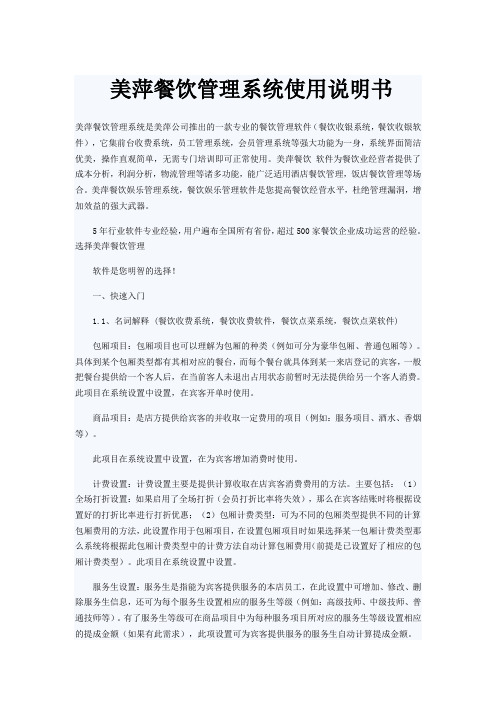
美萍餐饮管理系统使用说明书美萍餐饮管理系统是美萍公司推出的一款专业的餐饮管理软件(餐饮收银系统,餐饮收银软件),它集前台收费系统,员工管理系统,会员管理系统等强大功能为一身,系统界面简洁优美,操作直观简单,无需专门培训即可正常使用。
美萍餐饮软件为餐饮业经营者提供了成本分析,利润分析,物流管理等诸多功能,能广泛适用酒店餐饮管理,饭店餐饮管理等场合。
美萍餐饮娱乐管理系统,餐饮娱乐管理软件是您提高餐饮经营水平,杜绝管理漏洞,增加效益的强大武器。
5年行业软件专业经验,用户遍布全国所有省份,超过500家餐饮企业成功运营的经验。
选择美萍餐饮管理软件是您明智的选择!一、快速入门1.1、名词解释 (餐饮收费系统,餐饮收费软件,餐饮点菜系统,餐饮点菜软件)包厢项目:包厢项目也可以理解为包厢的种类(例如可分为豪华包厢、普通包厢等)。
具体到某个包厢类型都有其相对应的餐台,而每个餐台就具体到某一来店登记的宾客,一般把餐台提供给一个客人后,在当前客人未退出占用状态前暂时无法提供给另一个客人消费。
此项目在系统设置中设置,在宾客开单时使用。
商品项目:是店方提供给宾客的并收取一定费用的项目(例如:服务项目、酒水、香烟等)。
此项目在系统设置中设置,在为宾客增加消费时使用。
计费设置:计费设置主要是提供计算收取在店宾客消费费用的方法。
主要包括:(1)全场打折设置:如果启用了全场打折(会员打折比率将失效),那么在宾客结账时将根据设置好的打折比率进行打折优惠;(2)包厢计费类型:可为不同的包厢类型提供不同的计算包厢费用的方法,此设置作用于包厢项目,在设置包厢项目时如果选择某一包厢计费类型那么系统将根据此包厢计费类型中的计费方法自动计算包厢费用(前提是已设置好了相应的包厢计费类型)。
此项目在系统设置中设置。
服务生设置:服务生是指能为宾客提供服务的本店员工,在此设置中可增加、修改、删除服务生信息,还可为每个服务生设置相应的服务生等级(例如:高级技师、中级技师、普通技师等)。
美萍餐饮管理标准版
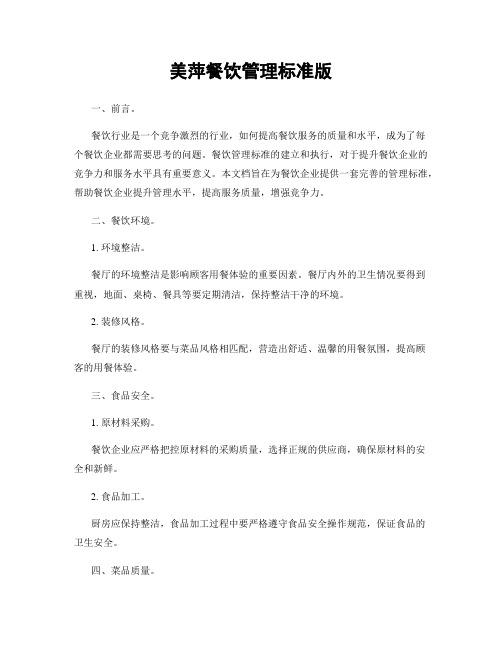
美萍餐饮管理标准版一、前言。
餐饮行业是一个竞争激烈的行业,如何提高餐饮服务的质量和水平,成为了每个餐饮企业都需要思考的问题。
餐饮管理标准的建立和执行,对于提升餐饮企业的竞争力和服务水平具有重要意义。
本文档旨在为餐饮企业提供一套完善的管理标准,帮助餐饮企业提升管理水平,提高服务质量,增强竞争力。
二、餐饮环境。
1. 环境整洁。
餐厅的环境整洁是影响顾客用餐体验的重要因素。
餐厅内外的卫生情况要得到重视,地面、桌椅、餐具等要定期清洁,保持整洁干净的环境。
2. 装修风格。
餐厅的装修风格要与菜品风格相匹配,营造出舒适、温馨的用餐氛围,提高顾客的用餐体验。
三、食品安全。
1. 原材料采购。
餐饮企业应严格把控原材料的采购质量,选择正规的供应商,确保原材料的安全和新鲜。
2. 食品加工。
厨房应保持整洁,食品加工过程中要严格遵守食品安全操作规范,保证食品的卫生安全。
四、菜品质量。
1. 菜品口味。
菜品的口味是吸引顾客的重要因素,餐饮企业应根据顾客的口味需求,不断改进菜品口味,提高菜品的质量。
2. 营养搭配。
菜品的营养搭配要合理,保证顾客在用餐过程中能够摄入均衡的营养,提高顾客的用餐体验。
五、服务质量。
1. 服务态度。
服务员的服务态度直接影响顾客对餐厅的印象,餐饮企业应加强对服务员的培训,提高服务员的服务意识和服务质量。
2. 服务效率。
餐厅的服务效率是顾客选择餐厅的重要考量因素之一,餐饮企业应合理安排人员,提高服务效率,减少顾客等待时间。
六、管理规范。
1. 人员管理。
餐饮企业应建立完善的人员管理制度,合理安排人员岗位,提高员工的工作积极性和工作效率。
2. 成本控制。
餐饮企业应合理控制成本,降低经营成本,提高盈利能力,保证企业的可持续发展。
七、总结。
餐饮企业要提升自身的管理水平和服务质量,需要从环境整洁、食品安全、菜品质量、服务质量和管理规范等方面入手,建立完善的管理标准,不断提高自身的竞争力和服务水平,赢得顾客的信赖和支持。
美萍培训班管理系统是一款专业的培训班管理软件【可编辑范本】
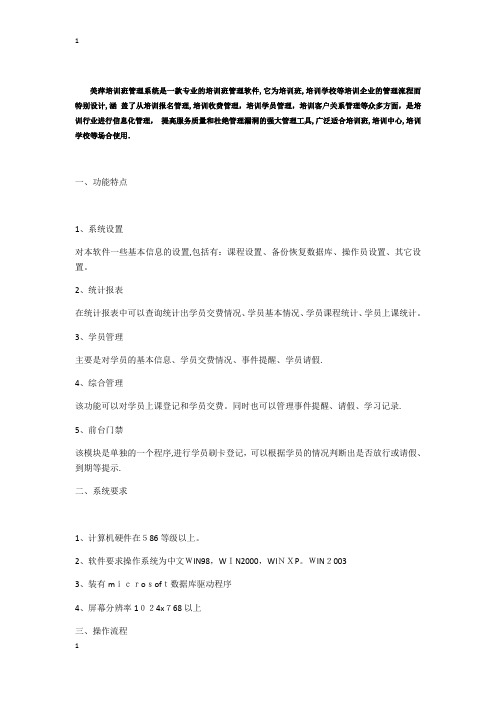
美萍培训班管理系统是一款专业的培训班管理软件,它为培训班,培训学校等培训企业的管理流程而特别设计,涵盖了从培训报名管理,培训收费管理,培训学员管理,培训客户关系管理等众多方面,是培训行业进行信息化管理,提高服务质量和杜绝管理漏洞的强大管理工具,广泛适合培训班,培训中心,培训学校等场合使用.一、功能特点1、系统设置对本软件一些基本信息的设置,包括有:课程设置、备份恢复数据库、操作员设置、其它设置。
2、统计报表在统计报表中可以查询统计出学员交费情况、学员基本情况、学员课程统计、学员上课统计。
3、学员管理主要是对学员的基本信息、学员交费情况、事件提醒、学员请假.4、综合管理该功能可以对学员上课登记和学员交费。
同时也可以管理事件提醒、请假、学习记录.5、前台门禁该模块是单独的一个程序,进行学员刷卡登记,可以根据学员的情况判断出是否放行或请假、到期等提示.二、系统要求1、计算机硬件在586等级以上。
2、软件要求操作系统为中文WIN98,WIN2000,WINXP。
WIN20033、装有microsoft数据库驱动程序4、屏幕分辨率1024x768以上三、操作流程第一步:进入“系统设置",点击“其它设置”对软件的参数进行设置,然后用“清除数据库”功能清除掉软件自带的演示数据.依次进入“课程设置"、“员工设置”、“操作员设置”、“备份恢复数据”进行设置。
第二步:进入“学员管理”,点击“学员基本信息”根据学员的情况添加学员,如果学员需要交费的可以点击“学员交费”。
第三步:进入“综合管理”,可以对学员上课登记或其它的操作。
第四步:也可以打开“前台门禁系统”进行学员上课登记。
四、各功能详细说明1、系统主界面成功登录本系统后即进入了系统主界面,在主界面中可以看到软件分为“综合管理”、“学员管理”、“统计报表”、“系统设置”四大模块。
2、系统设置:系统设置可分为:课程管理、备份恢复数据库、操作员设置、其它设置四部分。
酒店管理系统4921423727
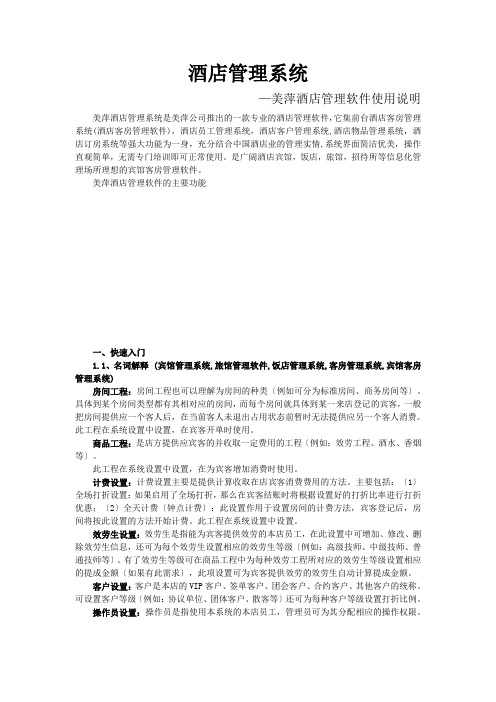
酒店管理系统—美萍酒店管理软件使用说明美萍酒店管理系统是美萍公司推出的一款专业的酒店管理软件,它集前台酒店客房管理系统(酒店客房管理软件),酒店员工管理系统,酒店客户管理系统,酒店物品管理系统,酒店订房系统等强大功能为一身,充分结合中国酒店业的管理实情,系统界面简洁优美,操作直观简单,无需专门培训即可正常使用。
是广阔酒店宾馆,饭店,旅馆,招待所等信息化管理场所理想的宾馆客房管理软件。
美萍酒店管理软件的主要功能一、快速入门1.1、名词解释 (宾馆管理系统,旅馆管理软件,饭店管理系统,客房管理系统,宾馆客房管理系统)房间工程:房间工程也可以理解为房间的种类〔例如可分为标准房间、商务房间等〕。
具体到某个房间类型都有其相对应的房间,而每个房间就具体到某一来店登记的宾客,一般把房间提供应一个客人后,在当前客人未退出占用状态前暂时无法提供应另一个客人消费。
此工程在系统设置中设置,在宾客开单时使用。
商品工程:是店方提供应宾客的并收取一定费用的工程〔例如:效劳工程、酒水、香烟等〕。
此工程在系统设置中设置,在为宾客增加消费时使用。
计费设置:计费设置主要是提供计算收取在店宾客消费费用的方法。
主要包括:〔1〕全场打折设置:如果启用了全场打折,那么在宾客结账时将根据设置好的打折比率进行打折优惠;〔2〕全天计费〔钟点计费〕:此设置作用于设置房间的计费方法,宾客登记后,房间将按此设置的方法开始计费。
此工程在系统设置中设置。
效劳生设置:效劳生是指能为宾客提供效劳的本店员工,在此设置中可增加、修改、删除效劳生信息,还可为每个效劳生设置相应的效劳生等级〔例如:高级技师、中级技师、普通技师等〕。
有了效劳生等级可在商品工程中为每种效劳工程所对应的效劳生等级设置相应的提成金额〔如果有此需求〕,此项设置可为宾客提供效劳的效劳生自动计算提成金额。
客户设置:客户是本店的VIP客户、签单客户、团会客户、合约客户、其他客户的统称。
可设置客户等级〔例如:协议单位、团体客户、散客等〕还可为每种客户等级设置打折比例。
美萍餐饮公司业务管理信息系统1
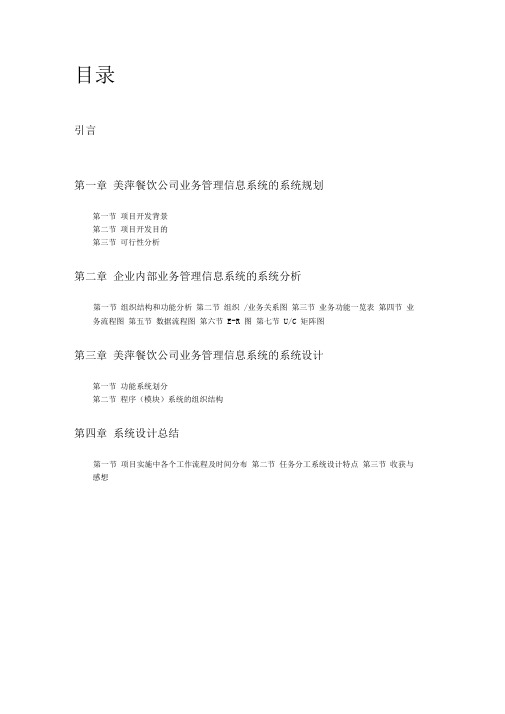
目录引言第一章美萍餐饮公司业务管理信息系统的系统规划第一节项目开发背景第二节项目开发目的第三节可行性分析第二章企业内部业务管理信息系统的系统分析第一节组织结构和功能分析第二节组织/业务关系图第三节业务功能一览表第四节业务流程图第五节数据流程图第六节E-R 图第七节U/C 矩阵图第三章美萍餐饮公司业务管理信息系统的系统设计第一节功能系统划分第二节程序(模块)系统的组织结构第四章系统设计总结第一节项目实施中各个工作流程及时间分布第二节任务分工系统设计特点第三节收获与感想引言随着社会的发展,人们的生活节奏日益加快,越来越多的人把更多的时间投入在工作学习中。
于是花费在生活上的其他事情的时间相应的就减少了。
所谓“民以食为天”,尽管人们的生活节奏加快了,但对于饮食的质量的要求却不会因此而降低。
这一需求逐渐酝酿出对方便、快捷、营养的餐饮服务市场。
网络的兴起为满足这种新兴的需求提供了一个平台,软件应用技术和数据库技术成为了信息传递的主要工具。
使用计算机对菜单、订单和点菜信息进行操作和管理,具有手工记录和管理所无法比拟的优点。
例如:操作方便、可靠性高、存储量大、保密性好、成本低等。
这些优点能够极大地提高菜单管理效率与上菜效率,满足了人们提高生活品质的需求。
本文以美萍餐饮管理系统的实际出发,以该系统开发的生命周期为基本流程,对自身的业务流程进行分析,进而给出了针对自身业务的管理信息系统设计方案,阐述了各个功能模块的详细设计与实现。
第一章美萍餐饮公司业务管理信息系统的系统规划第一节项目开发背景随着经济的发展和中国餐饮业市场的不断扩大,餐饮业的消费持续增长,竞争愈来愈激烈。
企业日常运作从原材料入库到客人点单,再到结账基本上都是靠人工管理完成记录,这样做不仅消耗人力资源而且容易导致记录丢失或重复等错误,造成管理水平低下。
因此,需要标准的、高效率的计算机管理方式来不断完善管理水平,提高工作效率。
第二节项目开发目的餐饮管理系统设计与实现是针对餐饮管理流程开发的,完成了与餐饮管理相关的一系列流程,为实现餐饮管理的信息化、现代化、科学化提供了有力的技术保障。
最新美萍培训班管理系统是一款专业的培训班管理软件资料
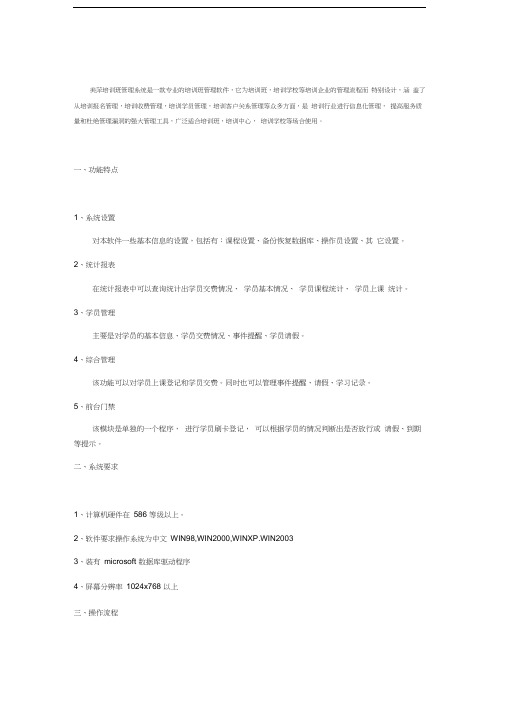
美萍培训班管理系统是一款专业的培训班管理软件,它为培训班,培训学校等培训企业的管理流程而特别设计,涵盖了从培训报名管理,培训收费管理,培训学员管理,培训客户关系管理等众多方面,是培训行业进行信息化管理,提高服务质量和杜绝管理漏洞的强大管理工具,广泛适合培训班,培训中心,培训学校等场合使用。
一、功能特点1、系统设置对本软件一些基本信息的设置,包括有:课程设置、备份恢复数据库、操作员设置、其它设置。
2、统计报表在统计报表中可以查询统计出学员交费情况、学员基本情况、学员课程统计、学员上课统计。
3、学员管理主要是对学员的基本信息、学员交费情况、事件提醒、学员请假。
4、综合管理该功能可以对学员上课登记和学员交费。
同时也可以管理事件提醒、请假、学习记录。
5、前台门禁该模块是单独的一个程序,进行学员刷卡登记,可以根据学员的情况判断出是否放行或请假、到期等提示。
二、系统要求1、计算机硬件在586 等级以上。
2、软件要求操作系统为中文WIN98,WIN2000,WINXP.WIN20033、装有microsoft 数据库驱动程序4、屏幕分辨率1024x768 以上三、操作流程第一步:进入“系统设置”,点击“其它设置”对软件的参数进行设置,然后用“清除数据库”功能清除掉软件自带的演示数据。
依次进入“课程设置”、“员工设置”、“操作员设置”、“备份恢复数据”进行设置。
第二步:进入“学员管理”,点击“学员基本信息”根据学员的情况添加学员,如果学员需要交费的可以点击“学员交费”。
第三步:进入“综合管理”,可以对学员上课登记或其它的操作。
第四步:也可以打开“前台门禁系统”进行学员上课登记。
四、各功能详细说明1、系统主界面成功登录本系统后即进入了系统主界面,在主界面中可以看到软件分为“综合管理”、“学员管理”、“统计报表”、“系统设置”四大模块。
2、系统设置:系统设置可分为:课程管理、备份恢复数据库、操作员设置、其它设置四部分。
美萍餐饮ERP管理系统技术文档

美萍餐饮ERP管理系统技术文档美萍系列软件美萍餐饮ERP管理系统技术文档“美萍餐饮ERP管理系统” 是由美萍软件公司拥有十余年经验丰富的研发队伍,凭借十年餐饮行业软件开发经验结合餐饮管理行业专家队伍提出的先进管理理念倾力打造的一款面向大中型酒店、餐厅等餐饮娱乐业的管理系统。
其管理模式是一套建立在信息化基础之上的,以业务处理为基础,以客户为中心,以降低成本提高利润为目标,超越了传统餐饮管理系统的概念,吸收了客户关系管理(CRM),企业资源计划(ERP)等先进的管理思想,极大地扩展了餐饮企业管理信息化的范围,并最终提升餐饮企业的服务质量和在行业中的竞争优势。
一、适用范围:酒店、茶楼、酒楼、中餐厅、西餐厅、棋牌室、咖啡厅、火锅店、快餐店、美食广场、酒吧等。
二、产品展示美萍餐饮ERP-前台营业1Email:***************美萍系列软件美萍餐饮ERP-财务管理美萍餐饮ERP-库存管理2Email:***************美萍系列软件美萍餐饮ERP-出品划菜美萍餐饮ERP-前台营业3Email:***************美萍系列软件三、功能结构4Email:***************美萍系列软件四、硬件连接五、软件特色1.开台时可以根据此餐台类型事先设置的默认开台消费菜品进行自动增加消费,方便快捷2.付款方式灵活多样,支持现金、储值卡、信用卡、代金券等多种方式,同时也可以自定义增加其它的付款方式3.结账时支持验证代金卷有效性4.支持小结功能,允许在消费过程对部分商品进行预付款,直到最终消费结束进行最终结帐并清台5.支持挂账和部分挂账功能,也就是说结帐时发现没钱结账或款不够时,部分付款后挂账6.支持对会员挂账单的批量结帐功能;同时支持单位挂账在一定时间5Email:***************美萍系列软件入不同菜谱时可以设置不同的销售价格,最终房台点单时显示的菜谱是各房台类型事先设定好的菜谱,通过菜谱可以实现同菜不同价以及分区域消费菜谱要求有区别的经营需求10.支持特价菜功能,可以根据每天的营销策略制定相应的特价菜系列,同时可以每天针对特价菜的销量统计来判断特价带来的营销效果11.菜类支持大类小类、支持类似套餐、时价商品、称重商品、计价商品、别名(用于打印显示)、条码、自定义菜品等具有多种特性的菜品,支持菜品单独的会员价功能12.支持自定义做法要求,并根据做法的不同可设置收取相应的制作费13.餐台区域化管理,可以实现不同的工作站点显示不同的餐台区域,实现对复杂环境的简单化管理14.房台支持按人、按桌征收最低消费;支持灵活多变的按时计费标准15.服务费的收取可按人,按桌,按整单消费金额等多种方式计算16.支持商品计费方案、可设置某类餐台开单默认添加指定的消费项目17.支持例份管理功能,如果你想统计某个菜品的销售、成本、利润等情况,但发现此菜品因为从量的大小或价格高低等情况不同当时增加了多个名称不同的菜品,很简单,您只需要从例份管理中设置将此多个菜品归属到一种例份菜品上,然后会自动统计此例份菜品的相关情况18. 值台、促销、营销等员工提成方案,充调动整个 6Email:***************美萍系列软件27.强大的代金卷管理,可以统计出不同时期发放的不同批次的代多券的发出情况以及使用情况,根据统计分析结果帮助经营者判断使用代金券后达到的效果28.强大的营销管理功能,可以对营销人员的业绩综合分析,有效使用激励机制管理营销人员29.支持客户回访以及在店消费客户满意度的调查功能,有助于酒店提供更好的服务,从而获取更多的客户资源以及销售业绩30.部分报表可支持查询方案,用户可自由定义查询方案,实现不同的查询需求31.报表按类划分,多种角度,深层挖掘32.图形化的数据分析,可同时从表格和图形获取数据信息,形象直观33.库存管理可以清晰的记录商品的各种进出库记录,使库存管理起来一目了然,各种单据清晰可循,每一笔库存变动都清清楚楚的记录在案,不会出现糊涂账34.强大的月结、盘点和反月结平功能,可以分大单位,小单位和基本单位盘点,省去了反复换算的痛苦,对于已盘未盘商品数量和记录通过颜色标识,未盘已盘商品一目了然,清晰可见35.详细的进价分析功能:详细的统计各种商品的进价信息,可按月对所有商品进价一览,也可查一个商品一个时间段软件使用说明书软件狗在收到汇款后一个工作日 7Email:***************美萍系列软件巨大的市场前景,丰厚的回报,期待您的加入~例如:1.您只打算在一个单独的店 8Email:***************。
美萍餐饮ERP-前台营业-用户手册知识讲解
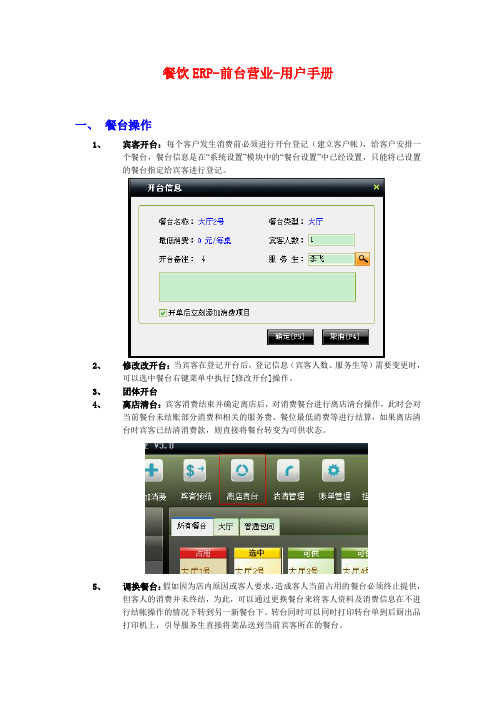
餐饮ERP-前台营业-用户手册一、餐台操作1、宾客开台:每个客户发生消费前必须进行开台登记(建立客户帐),给客户安排一个餐台,餐台信息是在“系统设置”模块中的“餐台设置”中已经设置,只能将已设置的餐台指定给宾客进行登记。
2、修改改开台:当宾客在登记开台后,登记信息(宾客人数、服务生等)需要变更时,可以选中餐台右键菜单中执行[修改开台]操作。
3、团体开台4、离店清台:宾客消费结束并确定离店后,对消费餐台进行离店清台操作,此时会对当前餐台未结账部分消费和相关的服务费、餐位最低消费等进行结算,如果离店清台时宾客已结清消费款,则直接将餐台转变为可供状态。
5、调换餐台:假如因为店内原因或客人要求,造成客人当前占用的餐台必须终止提供,但客人的消费并未终结,为此,可以通过更换餐台来将客人资料及消费信息在不进行结帐操作的情况下转到另一新餐台下。
转台同时可以同时打印转台单到后厨出品打印机上,引导服务生直接将菜品送到当前宾客所在的餐台。
二、消费操作1、增加消费:客人在消费过程中所消费的所有项目均要进行入帐处理,以便在客人离店时自动计算消费额。
客人的消费明细便是在此入帐。
操作步骤:首先根据客户的选择从菜谱、今日特价菜或今日推荐菜中选择宾客点中的菜品,直接双击或点[增加]即可将菜品增加到消费列表。
2、临时菜:酒店内固定菜谱中原本没有的菜品,但因为客户临时要求并可以根据客户要求为客户制作的菜品,可以点击[临时菜]功能,进行相关描述与菜类指定后确定即可。
3、赠送菜品:在宾客消费菜品中如果有某个菜品属于餐厅活动免费赠送的或其它原因不收取费用的菜品,可以选中菜品,直接点击[赠送]操作。
4、退菜、删除菜品:对于新增加消费菜品,在没有[关闭保存]前,允许直接删除此菜品;当[关闭保存]后,因为客户或其它原因要撤消此餐台的消费菜品时,需要进行[退菜]操作,同时会打印相应的后厨退菜单通知后厨工作人员。
5、菜品转台:快捷实现将当前餐台取消消费的菜品直接转移到其它餐台。
美萍会员管理系统使用说明(互联网版)

一、系统总览:美萍会员管理系统互联网版共分为六个主功能模块,分别介绍如下:1、会员消费此模块是您最经常要用到的一个模块,平时会员的储值消费,计次消费以及积分兑换商品,会员查询都在此功能模块中。
2、会员管理“会员管理”主要实现对会员卡的日常维护管理工作,您可以完成对会员的添加,修改,删除,查询,存款(会员卡储值),换卡,会员卡转账,会员卡挂失以及取消挂失等操作3、事件提醒事件提醒里包括添加,修改,删除事件提醒,还可以在此功能模块中看到当天的提醒和全部的事件提醒;4、统计报表此处涉及了系统中需要用到的所有与统计有关的报表,包括所有的会员情况的统计报表,会员消费统计报表,会员充值统计报表,兑换商品的统计报表,以及对整体经营情况的一个统计数字报表,在报表模块,都提供了较为详尽的查询条件,您可以根据不同的查询条件,去生成您想要的报表结果,例如您可以通过选择日期段,来生成相应的月报表,年报表,可以通过选择分店来生成某个分店经营情况的报表等等,上述报表均提供打印功能。
5、系统设置系统设置功能模块,用于系统的日常维护,包括对系统的初始化设置,如对会员卡级别,会员卡优惠方式,库存商品,用于兑换的商品,消费时是否显示找零窗口,提醒相关,积分相关等,以及系统用户、系统角色,分店相关,数据库管理和系统操作日志等等的设置;6、交班管理点击交班管理后,系统默认显示当天的营业数据统计,包括此营业员交班时,所有的营业单据,会员卡充值单据,以及对这些单据的一个简洁的汇总单据,针对各个单据也都提供了打印功能。
二、系统各功能模块详细使用说明:(一)系统登录进入登录界面后,输入系统管理员分配给您的用户名和密码,登录系统。
登录后,系统会根据您的角色以及您的权限,为您呈现不同的用户操作界面。
例如您的用户角色是“分店一经理”(具体角色及权限的设置见下面具体步骤说明),那么您登录后,将只能看到分店一中的数据,报表部分也是针对分店一的报表;如果您的用户角色是“总店经理”,并且拥有总店经理的权限,那么您可以看到总店的会员,及所有分店的统计数据;此模块是您最经常要用到的一个模块,平时会员的储值消费,计次消费以及积分兑换商品,会员查询都在此功能模块中。
美萍酒店管理使用手册
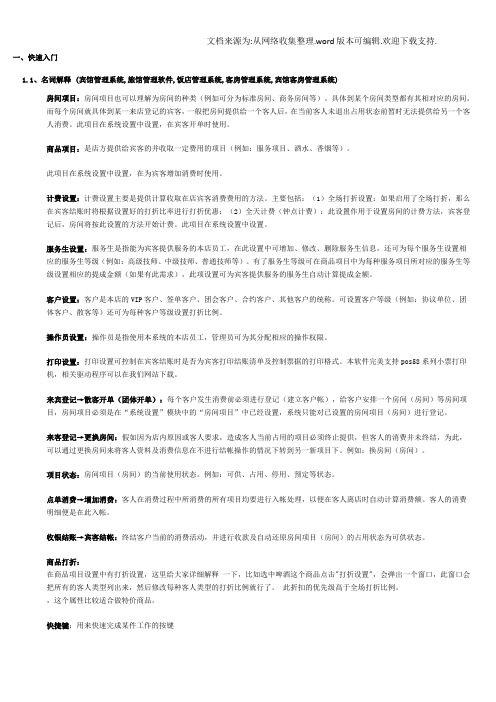
一、快速入门1.1、名词解释 (宾馆管理系统,旅馆管理软件,饭店管理系统,客房管理系统,宾馆客房管理系统)房间项目:房间项目也可以理解为房间的种类(例如可分为标准房间、商务房间等)。
具体到某个房间类型都有其相对应的房间,而每个房间就具体到某一来店登记的宾客,一般把房间提供给一个客人后,在当前客人未退出占用状态前暂时无法提供给另一个客人消费。
此项目在系统设置中设置,在宾客开单时使用。
商品项目:是店方提供给宾客的并收取一定费用的项目(例如:服务项目、酒水、香烟等)。
此项目在系统设置中设置,在为宾客增加消费时使用。
计费设置:计费设置主要是提供计算收取在店宾客消费费用的方法。
主要包括:(1)全场打折设置:如果启用了全场打折,那么在宾客结账时将根据设置好的打折比率进行打折优惠;(2)全天计费(钟点计费):此设置作用于设置房间的计费方法,宾客登记后,房间将按此设置的方法开始计费。
此项目在系统设置中设置。
服务生设置:服务生是指能为宾客提供服务的本店员工,在此设置中可增加、修改、删除服务生信息,还可为每个服务生设置相应的服务生等级(例如:高级技师、中级技师、普通技师等)。
有了服务生等级可在商品项目中为每种服务项目所对应的服务生等级设置相应的提成金额(如果有此需求),此项设置可为宾客提供服务的服务生自动计算提成金额。
客户设置:客户是本店的VIP客户、签单客户、团会客户、合约客户、其他客户的统称。
可设置客户等级(例如:协议单位、团体客户、散客等)还可为每种客户等级设置打折比例。
操作员设置:操作员是指使用本系统的本店员工,管理员可为其分配相应的操作权限。
打印设置:打印设置可控制在宾客结账时是否为宾客打印结账清单及控制票据的打印格式。
本软件完美支持pos58系列小票打印机,相关驱动程序可以在我们网站下载。
来宾登记→散客开单(团体开单):每个客户发生消费前必须进行登记(建立客户帐),给客户安排一个房间(房间)等房间项目,房间项目必须是在“系统设置”模块中的“房间项目”中已经设置,系统只能对已设置的房间项目(房间)进行登记。
- 1、下载文档前请自行甄别文档内容的完整性,平台不提供额外的编辑、内容补充、找答案等附加服务。
- 2、"仅部分预览"的文档,不可在线预览部分如存在完整性等问题,可反馈申请退款(可完整预览的文档不适用该条件!)。
- 3、如文档侵犯您的权益,请联系客服反馈,我们会尽快为您处理(人工客服工作时间:9:00-18:30)。
美萍餐饮管理系统培训教程
一:餐厅状态。
1:系统主界面。
想要快速找到某餐台可以在主界面上按F3,在左下角中直接输入想要查询的餐台号,就可直接选中该房间。
2:餐台的不同状态,如下:
二:基本操作流程:
1:顾客开单,右击餐台→选择顾客开单或(直接双击也可以打开,)如下图:
写上宾客人数。
选择服务生。
开单备注可写其他内容。
如果开单后就点单。
就选上
点确定(或按F5)。
如果开单后,以后点单。
就不选。
开单后如下图
1点菜:在中输入会员的编号或菜名拼音后按回车,就会在右边
消费清单里增加一份金针菇。
如要更改数量。
可以在更改数量。
2删除菜品:如果点错了菜,可是在菜品名上点击右键点删除菜品。
就可以删除了。
(此功能只能用在点菜时。
)在开单信息栏右下角。
点确定。
就完成了开单点菜。
3菜品转台:可以将点的菜转移到其他餐台上。
选中要转台的菜品点右键。
写上转到的台号。
4顾客赠菜:选中要赠送的菜品。
点右键顾客赠菜。
5菜品备注:写备注信息的。
例如。
鱼香肉丝辣一点。
6后厨催菜:选中要催得菜品名。
点右键选后厨催菜。
就会发送一条催菜信息到后厨(打印方式)7漏打打印:如果哪个菜漏打印了。
可以在此项从新打印。
8顾客退菜:客人点单后。
此功能才能用。
选顾客要退的菜品。
点右键退菜即可。
2.增加消费:
选中要增加消费的餐台点就可以打开增加消费的窗口。
或者点右键选增加
消费。
增加消费窗口如下
a、在增加消费的时候可以在中输入商品的编码或简拼(如:方便面的简拼FBM),
按回车即可找到该商品,中可以输入商品的数量,然后双击(或单击),此商品添加成功。
b、点击可以对选中的商品退货的对话框(如上图右)
打印此次消费信息可以点击。
确定此次消费并退出。
3、结帐→选定目标餐台→右击→宾客结帐(或双击目标餐台)如下图:
可以对房间结帐,可以用代金卷、信用卡,储值卡等进行结帐。
对宾客此次住店的消费打印,需要有发票纸才能打印发票在“收银结账”中的上打√将显示
在上图中依次输入操作员的信息,即给客人优惠的金额。
(注:只有超级用户(即admin)或在“系统设置”→“操作员设置”中给予某操作员一定的签单金额。
超级用户的签单金额没有限制(无限大))。
遇到客户赊帐时,在“收银结账”中的上打√,即对本次消费进行赊帐。
对于特殊客户,在“收银结账”中的上打√,即本次消费免费。
对于要退单的客户,在“收银结账”中的上打√,并在中输入退单的原因
即可给客户退单。
三、餐台状态的操作
1:预定:点击主界面上的弹出客户预定对话框,如图:
点击弹出对话框,如图
输入预定餐台的宾客姓名、电话。
预定的餐台类型、餐台号预抵时间、保留时间(可以手动改动)
然后点击完成预定。
此时该餐台已被预定,当客人来时再双击预定餐台开单即可。
2:调换餐台:
假如因为店内原因或客人要求,造成客人当前占用的餐台(餐台)必须终止提供,但客人的消费并未终结,为此,可以通过更换餐台来将客人资料及消费信息在不进行结帐操作的情况下转到另一新项目下。
例如:换餐台(餐台)
在选定需要更换的餐台后, 通过点击右键→更换餐台。
3:修改登记:
如果在顾客开单时填写有误,或者用于修改来宾人数等可通过此项操作完在选定需要修改登记的餐台后, 通过点击菜单“来宾登记→登记”(或通过右键快捷菜单中点击“修改登记”菜单项)进入修改登记界面。
如图:
进入修改登记界面后,相应的文本框将显示出顾客登记时的数据,更改需要修改的项目。
如:来宾人数。
填写完之后,点击按钮或按下“F5”将完成修改任务,点击按钮
或按下“F4”将取消此次修改操作。
4:餐台状态的修改,如图:
当餐台需要维修,打扫清洁等,这时候就需要修改餐台状态,选定所要操作的餐台,点右键,在下拉的菜单中选定修改状态,然后可改变其状态。
四、帐单的合并与分拆:
合并帐单拆分帐单
通过点击主窗口中的菜单“收银结账→合并账单(或右键单击要合并的任一餐台)”进入合并账单界面(如图“合并结帐”)。
•“合并帐单”中左面的“在店宾客”列表框内是所有在店销费的餐台我们可以通过指定餐台
编号(AIT+Q)输入要合并的餐台号连击两下回车键或用鼠标直接点击餐台号按中间的或通过用鼠标双击餐台号都可以将要合并的餐台填加到合并区,如果填加到“合并区”的餐台
号不对我们可以通过鼠标直接点击餐台号按中间的或通过双击餐台号都可以将点错的餐台去掉,然后点确定系统会提示“合并后,主单将支付所有子单的消费项目”点击“是”
即可完成合并。
通过点击主窗口中的菜单“收银结账→拆分账单(或右键单击合并在一起的任一餐台)”进入拆分账单界面(如图“拆分帐单”)。
•“拆分帐单”中左面是“可供分拆的帐单”我们可以通过“指定餐台号”(AIT+Q)输入要拆分的餐台号连击两下回车键或通过“可供分拆的帐单”列表找到主单,然后双击主单就可以
找到要分拆的餐台号,在这里我们可以通过双击要分拆的餐台号或单击选中餐台号按键将要分拆的餐台放入拆分区,然后点确定,系统会提示“拆分后的帐单将成为独立帐单,确要拆分吗”点击“是”即可完成拆分。
五、会员管理:在主界面上单击弹出会员管理对话框,如图:
会员管理分为会员基本信息维护、会员消费信息查询、会员转帐查询、会员生日查询四个信息窗口
a、会员基本信息维护
想要查询某会员信息时,在输入客户会员编号或姓名,点击,可以直接查到该会员的信息。
点击可以根据会员的分类进行查询会员信息。
可以显示所
有会员信息。
点击可以将会员信息以excel或word文件导出。
点击可以将会员信息预览并打印。
点击弹出添加客户对话框,如下图:
依次输入宾客信息按系统将保存此宾客信息。
选择要修改的宾客信息点击弹出修改宾客信息对话框,如图:
可以修改想要修改的记录(注:在此、、
不能修改)。
想要删除宾客信息时,选中想要删除信息点击,弹
出选择对话框,点是删除宾客信息。
宾客要对会员卡冲值时,选中会员卡(此会员卡的卡类型必须是处置卡)或让宾客在刷卡器上把磁卡
刷一下,点击弹出对话框,如图
输入要冲值的金额点击,保存信息。
宾客要修改密码时,选中要修改密码的宾客信息,
点击弹出对话框,如图依次输入密码点击密码修改成功。
b、会员消费信息查询
如图:
此功能主要针对会员的消费进行查询。
在输入会员编号或会员姓名,点
击将对此会员进行消费信息。
还可以点击对会员进行分类(所有账单、结账账单、挂账账单、免费账单、已退账单)信息查询。
已经结账但没有显示的消费信息,点击可以显示这些信息。
可以对显示消费信息以Excel或Word文件导出。
查询某个会员的消费清单,
选中该会员的信息点击将列出会员本次在店消费的清单。
C、会员转帐查询
此功能主要对会员的转帐查询。
选择可以查询某天的普通宾客消费信息。
在
输入宾客姓名或证件号码,点击可以直接显示此宾客消费信息。
点击可以把普通宾客直接转成会员,弹出的对话框和添加会员时相同。
D、会员生日查询,如图:
此功能主要对会员的生日进行管理,这样对可以在会员生日时发个短信,或给个小礼物,可以增加会员对本店的忠诚度。
依次输入客户信息,点击将客户添加到黑名单。
可以对已经添加的客户信息进行修改(除客户编号外)选中某条客户信息,点击选是将对此客户移除黑名单。
、、、、和前面讲到的用法相同。
六:交班管理
用于切换收银员的交接班工作,系统将根据不同的操作员赋于不同操作权限,并记录每个收银员
的收银情况。
(收银员的收银情可通过进入“营业查询→收银明细查询”中进行查询)
七:营业查询:在主界面中点击,弹出营业查询对话框,如下图:
八:快捷键
快捷键:用来快速完成某件工作的按键
主界面中:
F1:弹出软件帮助
F3:定位到快速通道栏,可以直接输入房间号码来选定某个餐台,这里可以只输入某个餐台的部分信息即可。
比如T008 号餐台,可以输入T008,也可以输入008,或者直接输入08都可以定位。
F4:开单
F5:结帐
F8,INS,Enter:增加消费
小键盘区:
"+" :打开增加消费窗口,在增加消费窗口中用来切换到输入数量的输入框。
"-" :主界面中是对当前选定房间进行结帐,增加消费窗口中是关闭增加消费的窗口。
"/" :主界面中是打开合并帐单功能
其他界面中的快捷键可以直接看界面中的提示。
